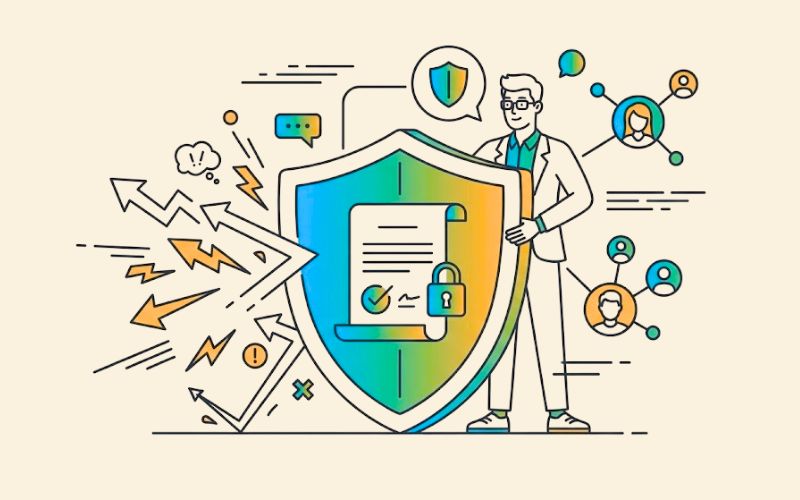Dans cet article, vous découvrirez comment j’ai utilisé ChatGPT pour générer du code JavaScript dans ServiceNow pour une business rule. Ce cas d’usage peut être appliqué à d’autres domaines de code tels que les client scripts, script includes, jelly scripts et scheduled jobs. Si vous êtes intéressé par les autres possibilités d’intégration de ChatGPT dans ServiceNow, vous pouvez lire cet article.
Dans ce cas d’usage précis, nous allons générer du code pour nous assurer qu’aucun change record n’est fermé tant que toutes ses change tasks connexes ne le sont pas déjà. Nous utiliserons le champ « name » de la business rule record pour définir notre exigence de code. Par exemple:
Générer du code de business rule ServiceNow qui ne permet la fermeture d’un change record que si toutes les change tasks connexes sont fermées.
Une fois que la business rule est nommée et que ses conditions sont mises à jour, l’intégration déclenchera la génération de code dans le champ « Script » de l’onglet « Advanced » de la business rule.
REMARQUE: Vous devrez peut-être ajuster le code généré pour répondre à vos exigences spécifiques. Plus votre exigence est claire et précise, meilleur sera le code généré par ChatGPT, et moins de modifications seront nécessaires.
6 étapes pour intégrer ServiceNow avec ChatGPT:
1. Générer une clé d’API secrète
Générer une clé secrète API à partir de Open AI pour l’application Chat GTP, qui sera utilisée pour l’authentification à l’étape suivante.
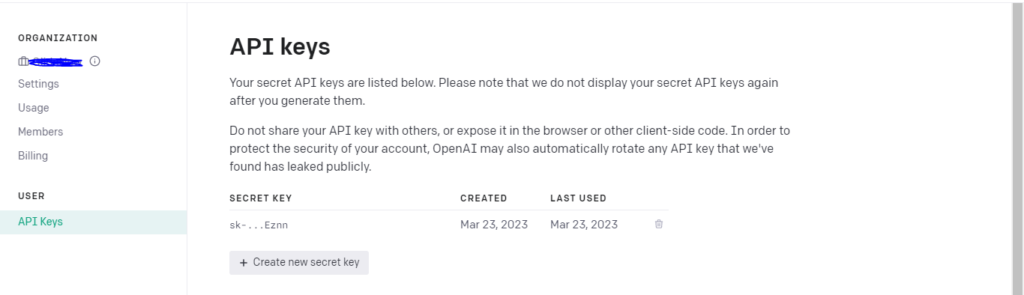
2. Créer un message REST
Créer un message REST avec un end point comme > https://api.openai.com/v1/completions
Utiliser la syntaxe :
Autorisation – Barear <votre_cle_de_token>
dans les en-têtes de la requête HTTP de ServiceNow avec un type de contenu en application/json.
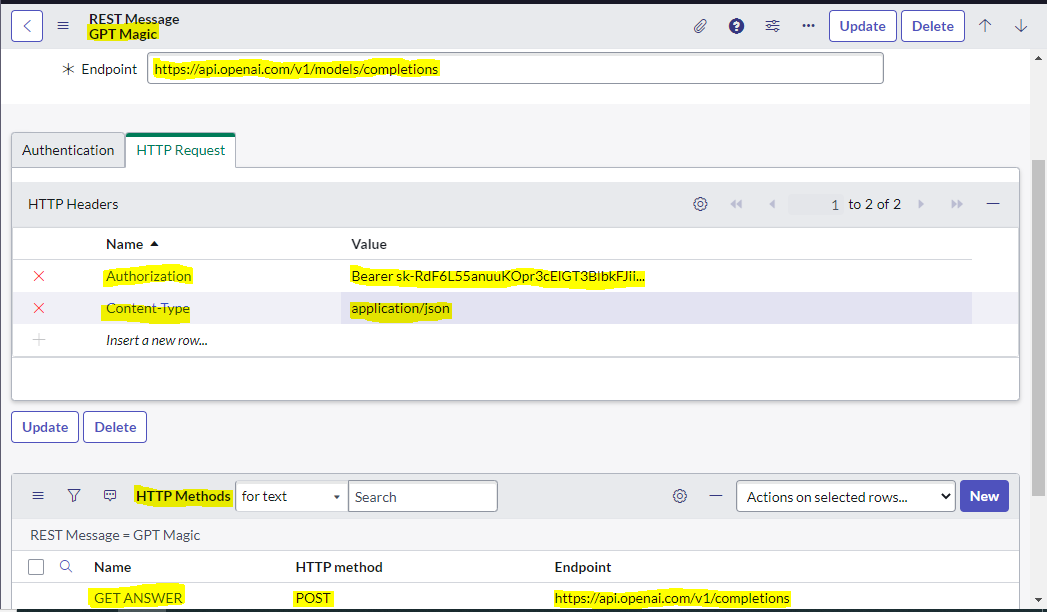
3. Créer une méthode « POST »
Créer une méthode « POST » comme indiqué ci-dessous avec le même end point et les « HTTP request headers ». Dans les « HTTP Query Parameters », passer le contenu dans le format JSON ci-dessous. Vous pouvez copier/coller ce code :
{« model »: « text-davinci-003″, »prompt »: « ${question} », »max_tokens »: 1024, »temperature »: 0}
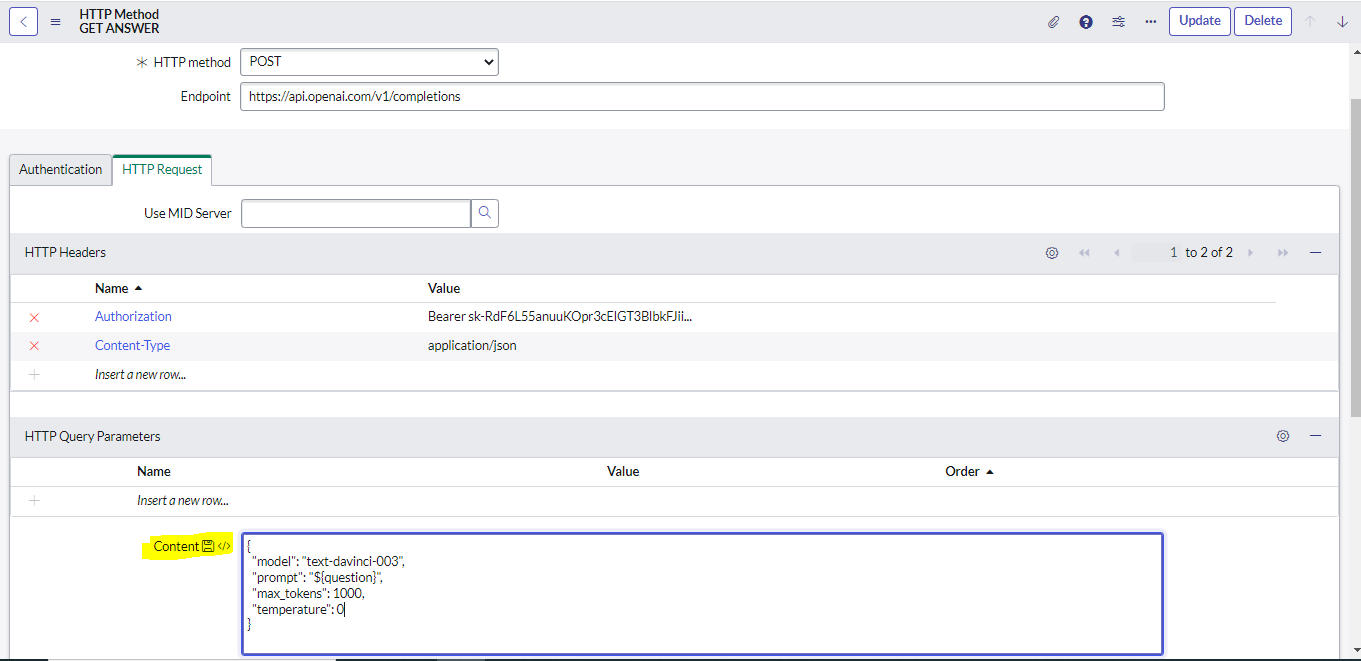
4. Variables générées automatiquement
Cliquer sur « Auto-generate variables » qui va créer une variable dans la liste “variable substitutions”. Passer la valeur en string value dans « Test value ».
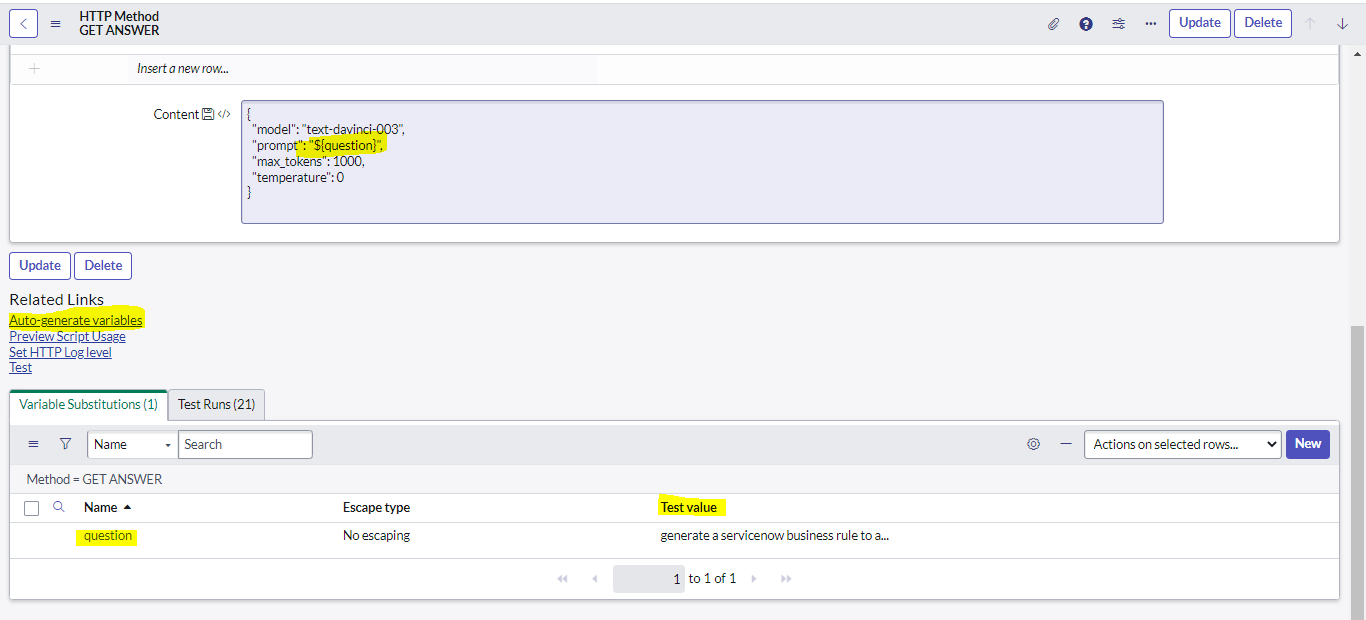
5. Tester et obtenir le statut HTTP 200
Cliquer sur « Test ». Le statut HTTP 200 indique la réussite de l’opération. Vous pourrez voir le code généré par ChatGPT dans le champ « Response » comme indiqué ci-dessous.
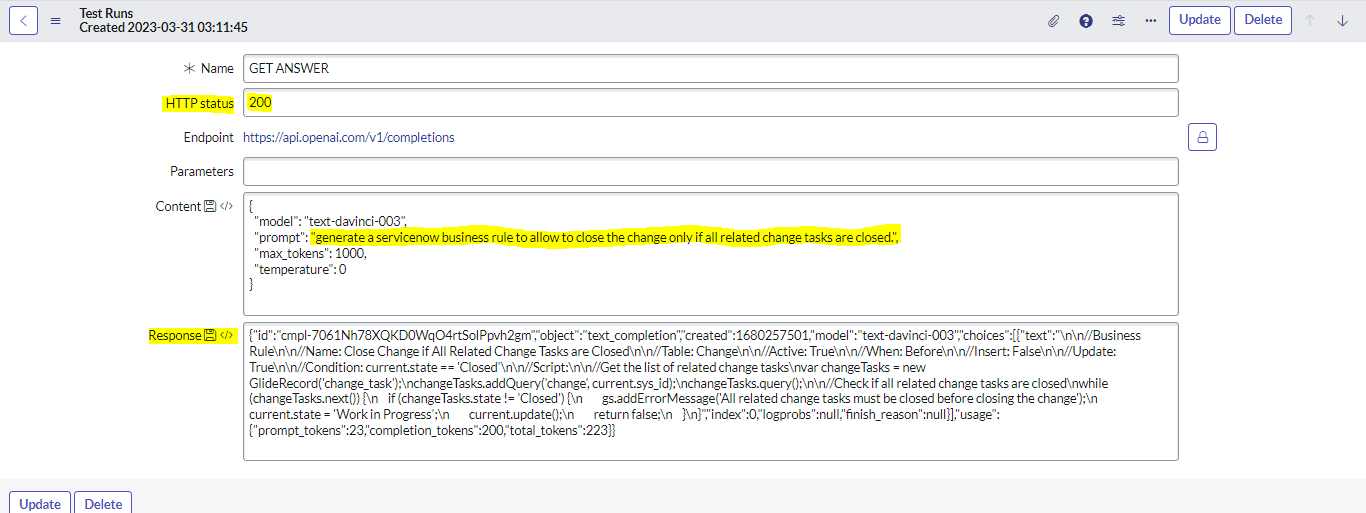
6. Utiliser « PreviewScript Usage »
Utiliser l’action « PreviewScript Usage » sur la POST method pour générer un code JavaScript qui peut être utilisé pour générer dynamiquement le code où cela sera nécessaire. Vous pouvez utiliser un analyseur JSON pour analyser la réponse JSON et extraire le code souhaité.
Code :
var r = new sn_ws.RESTMessageV2(‘GPT Magic’, ‘GET ANSWER’);r.setStringParameterNoEscape(‘question’, ‘generate a servicenow business rule to allow to close the change only if all related change tasks are closed.’);var response = r.execute();var responseBody = response.getBody();var str = JSON.parse(responseBody);var script = str.choices[0].text;gs.print(script);
J’ai utilisé le script ci-dessus comme business rule dans une table dédiée pour générer le code dans l’onglet “advanced”. Si le champ « name » est mis à jour avec l’exigence de code comme indiqué ci-dessous.
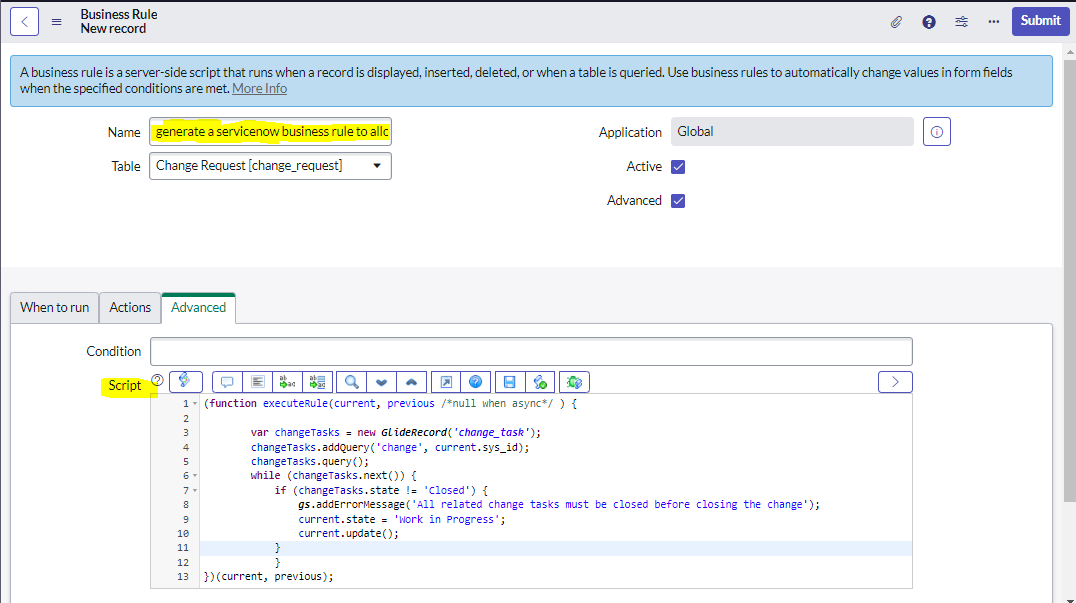
Des questions sur l’intégration de ChatGPT avec ServiceNow ?
En conclusion, l’utilisation de ChatGPT pour générer du code JavaScript dans ServiceNow est un nouvel outil puissant. Il peut vous assister et vous faire gagner beaucoup de temps. En suivant les étapes décrites dans cet article, vous pouvez facilement intégrer ChatGPT avec ServiceNow et générer du code pour différents cas d’usage. Si vous avez des questions ou besoin d’aide pour intégrer ChatGPT avec ServiceNow, n’hésitez pas à nous contacter. Nous sommes là pour vous aider à mieux comprendre les avantages de cette nouvelle technologie au service de votre entreprise.